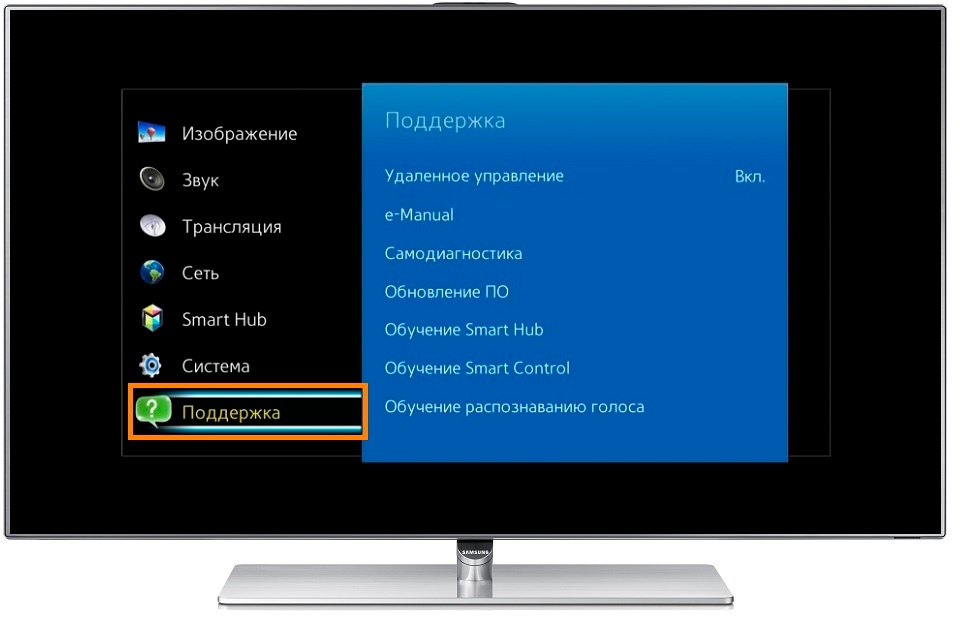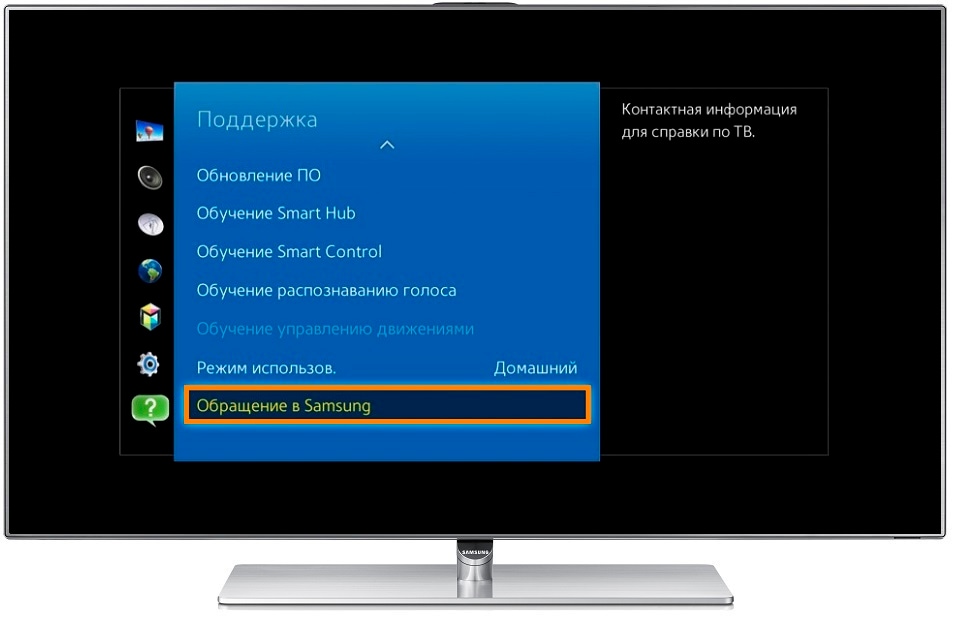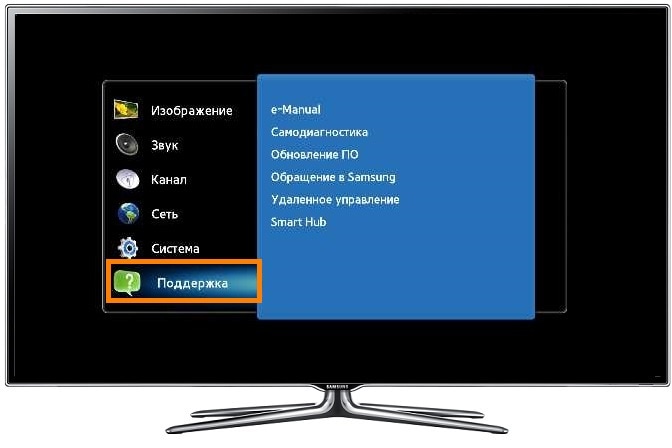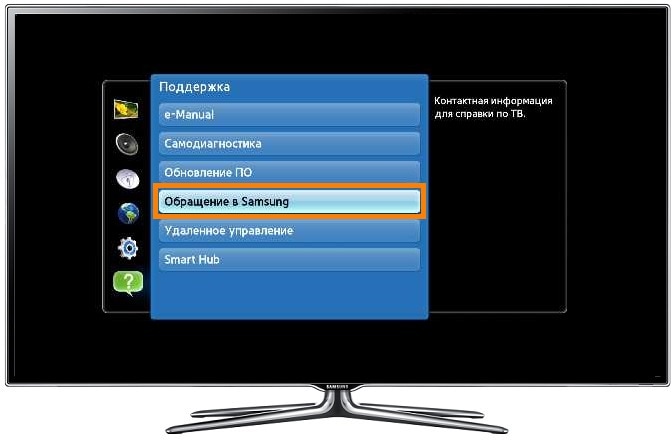Как посмотреть версию прошивки на телевизоре Samsung
Для чего смотреть версию прошивки
Версия прошивки может понадобиться при обращении в службу поддержки или при обновлении ПО телевизора.
Ниже инструкции для различных серий (нажмите на название серии, чтобы посмотреть), поэтому узнайте серию своего ТВ перед проверкой.
Как посмотреть прошивку на телевизоре R-серии
-
Войдите в меню телевизора: в зависимости от пульта нажмите либо кнопку «Menu»
 , либо
кнопку «Home»
, либо
кнопку «Home»  и
выберите «Настройки» на экране телевизора.
и
выберите «Настройки» на экране телевизора.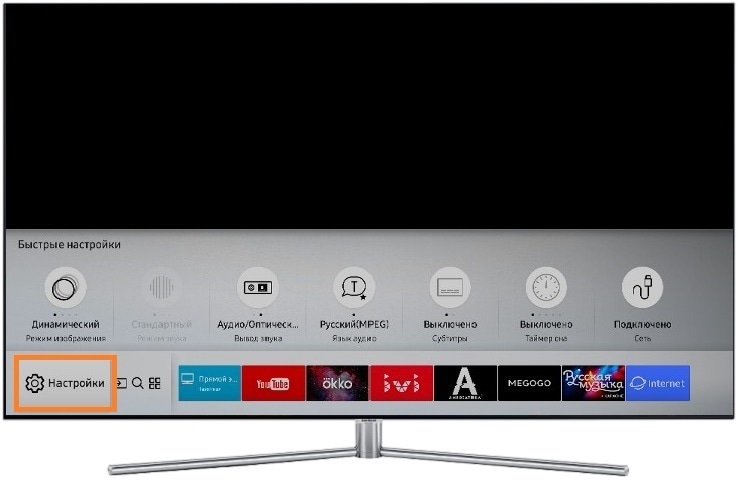
-
Выберите «Поддержка».

-
Выберите «Об этом телевизоре».
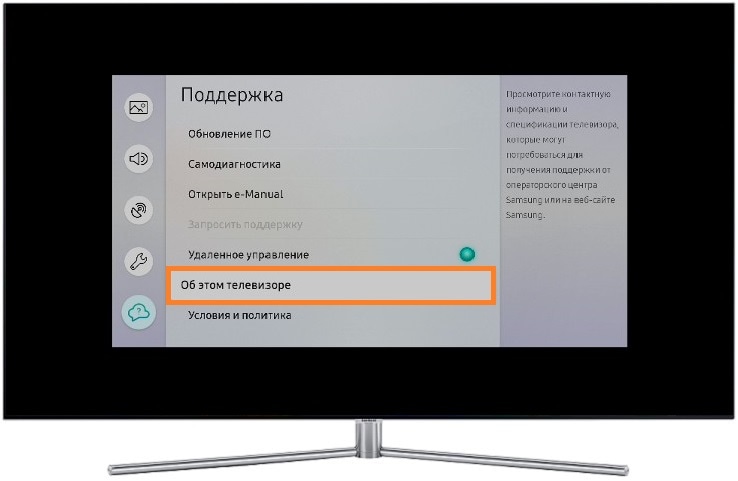
-
На экране появится информация о телевизоре, в том числе версия прошивки. Если версия не отображается, нажмите стрелку вниз.
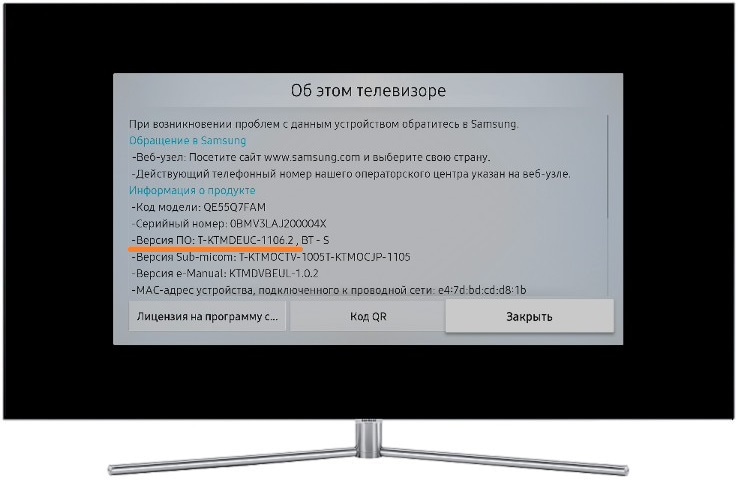
Как посмотреть прошивку на телевизоре N, M, Q, LS-серии
-
Войдите в меню телевизора: в зависимости от пульта нажмите либо кнопку «Menu»
 , либо
кнопку «Home»
, либо
кнопку «Home»  и
выберите «Настройки» на экране телевизора.
и
выберите «Настройки» на экране телевизора.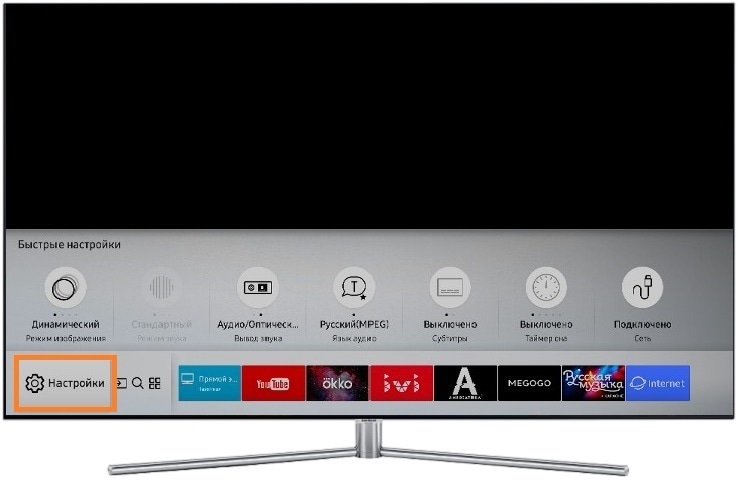
-
Выберите «Поддержка».

-
Выберите «Об этом телевизоре».
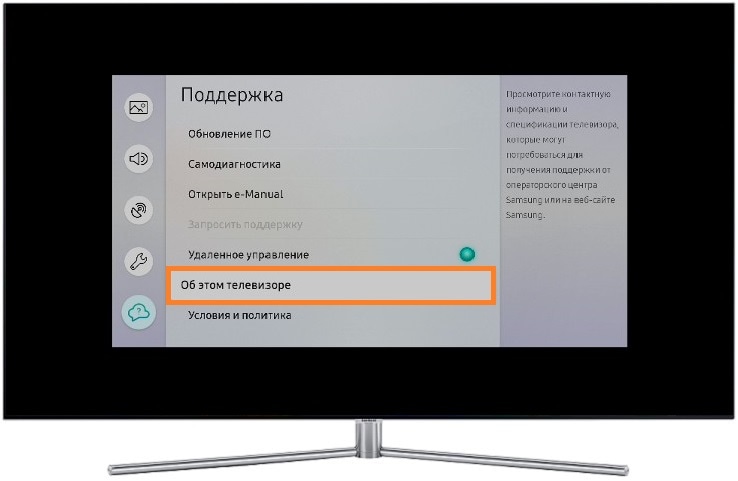
-
На экране появится информация о телевизоре, в том числе версия прошивки. Если версия не отображается, нажмите стрелку вниз.
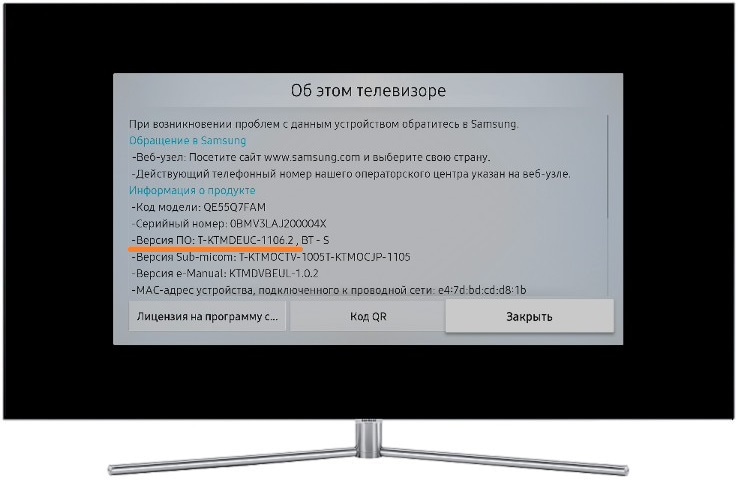
Как посмотреть прошивку на телевизоре K-серии
-
Войдите в меню телевизора: в зависимости от пульта нажмите либо кнопку «Menu»
 , либо
кнопку «Home»
, либо
кнопку «Home»  и
выберите «Настройки» на экране телевизора.
и
выберите «Настройки» на экране телевизора.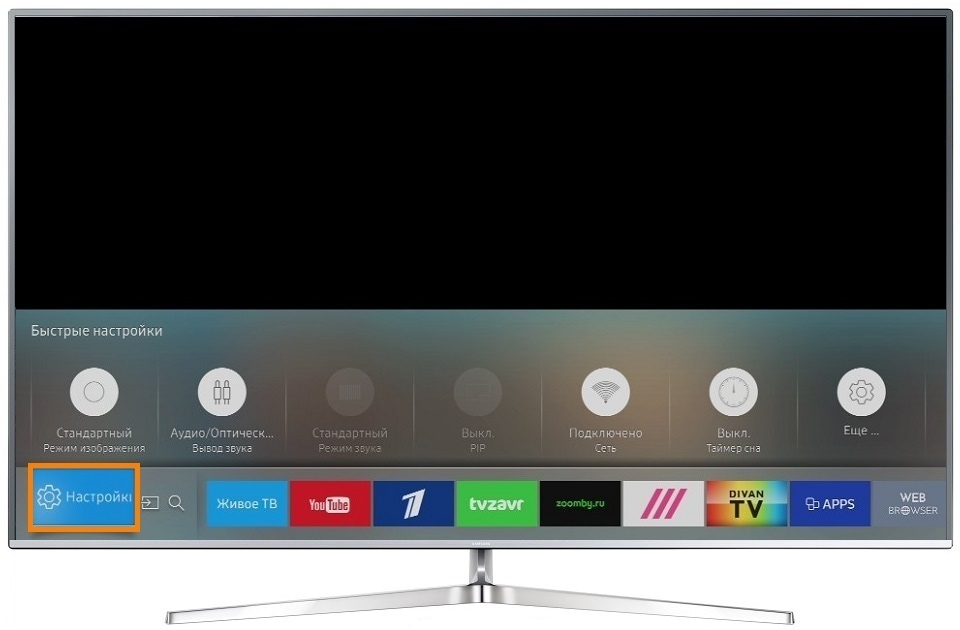
-
Выберите «Поддержка».
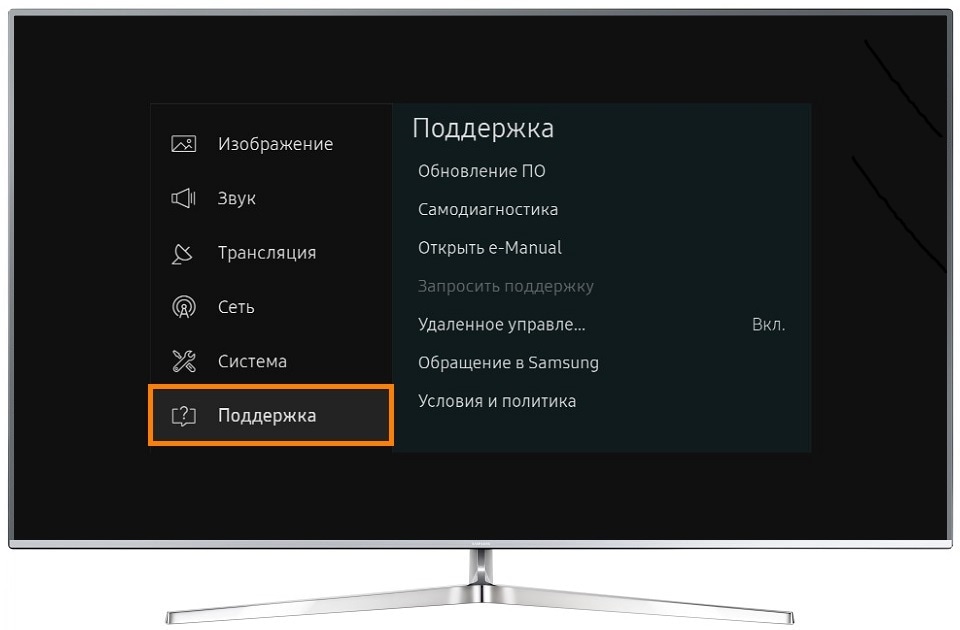
-
Выберите «Обращение в Samsung».
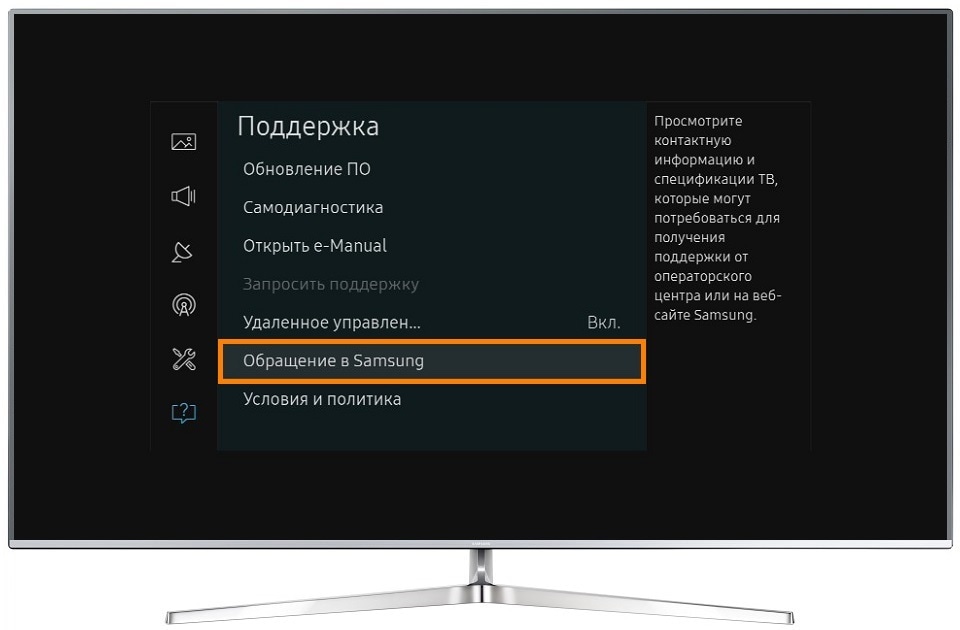
-
На экране появится информация о телевизоре, в том числе версия прошивки. Если версия не отображается, нажмите стрелку вниз.
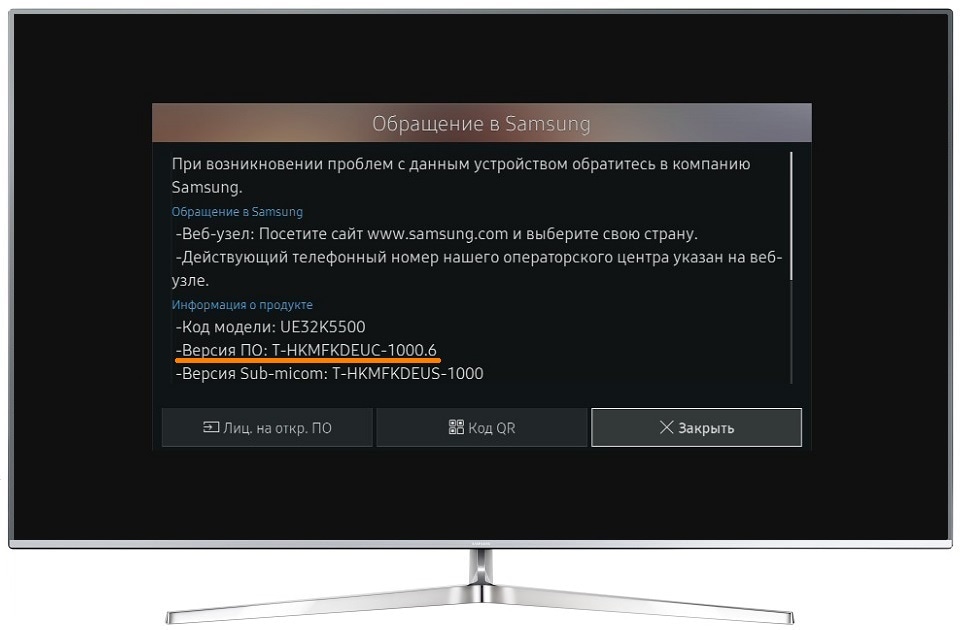
Как посмотреть прошивку на телевизоре J-серии
-
Войдите в меню телевизора: в зависимости от пульта нажмите либо кнопку «Menu»
 , либо
кнопку «Menu/123»
, либо
кнопку «Menu/123»  и
выберите «Меню» на экране телевизора.
и
выберите «Меню» на экране телевизора.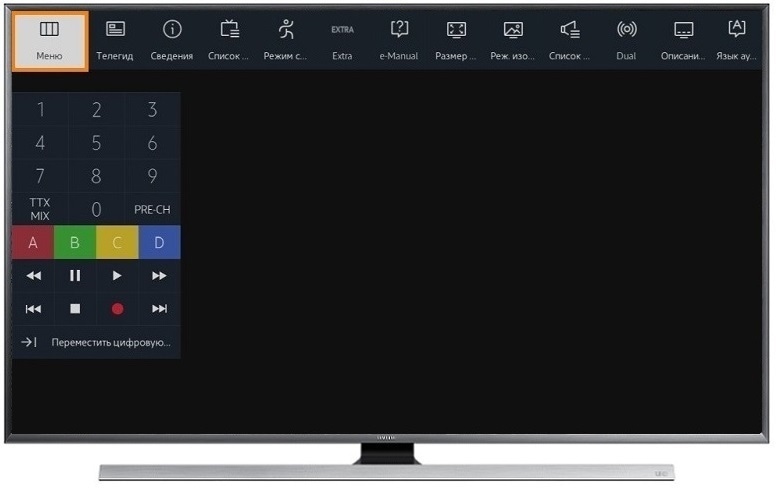
-
Выберите «Поддержка».
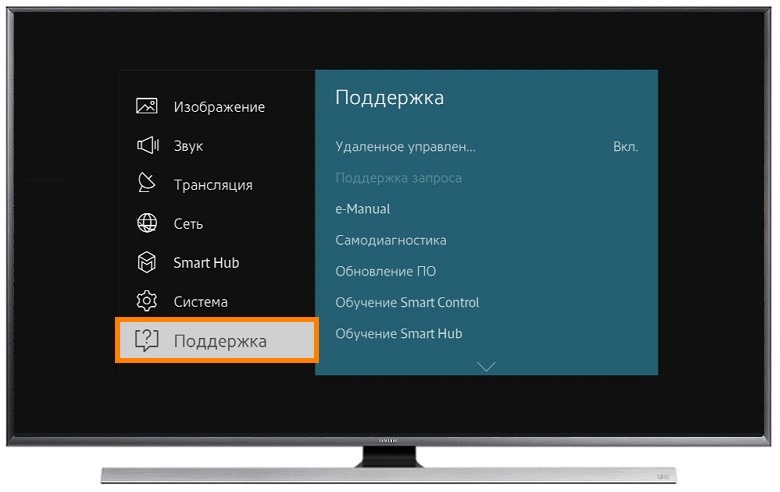
-
Выберите «Обращение в Samsung».
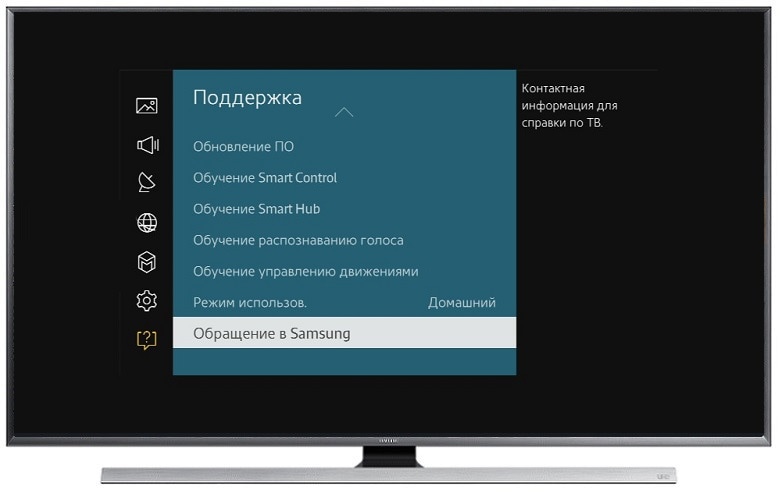
-
На экране появится информация о телевизоре, в том числе версия прошивки. Если версия не отображается, нажмите стрелку вниз.
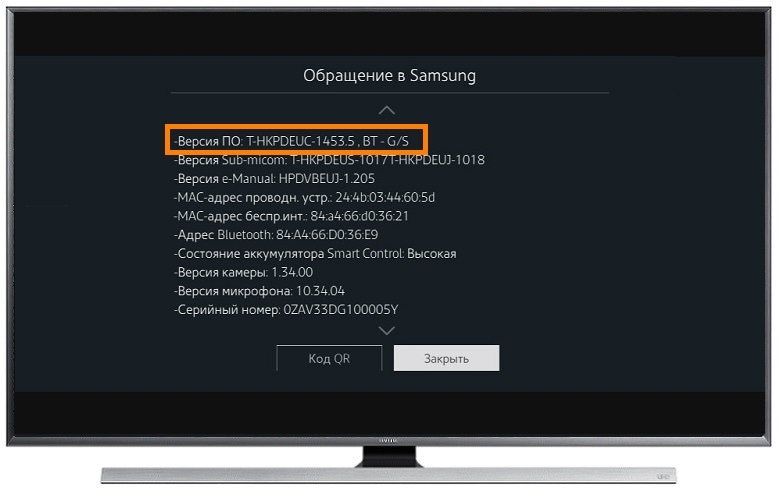
Как посмотреть прошивку на телевизоре H-серии
-
Войдите в меню телевизора: в зависимости от пульта нажмите либо кнопку «Menu»
 , либо
кнопку «Keypad»
, либо
кнопку «Keypad»  и
выберите «Menu» на экране телевизора.
и
выберите «Menu» на экране телевизора.
-
Выберите «Поддержка».
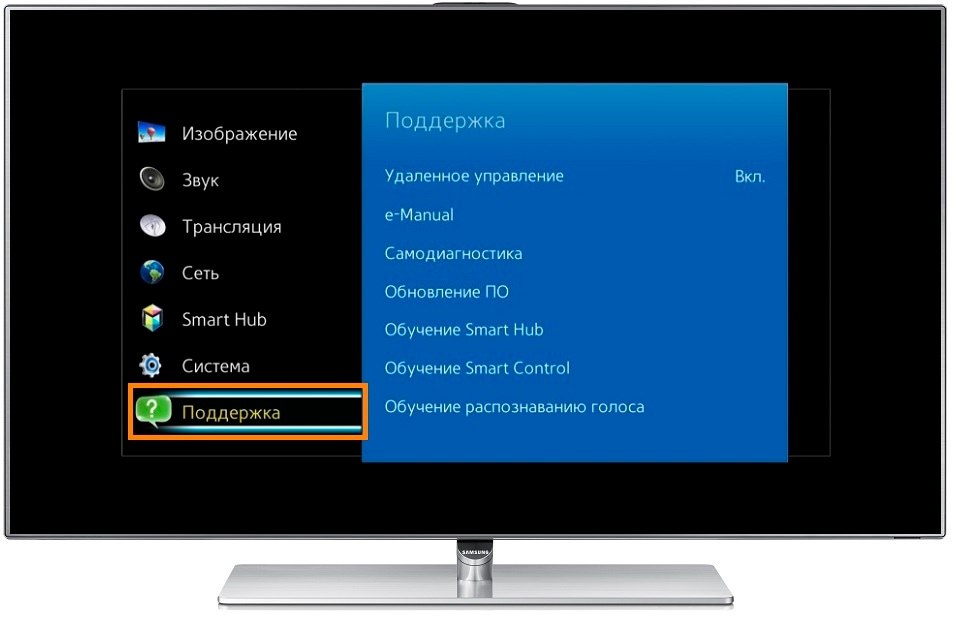
-
Выберите «Обращение в Samsung».
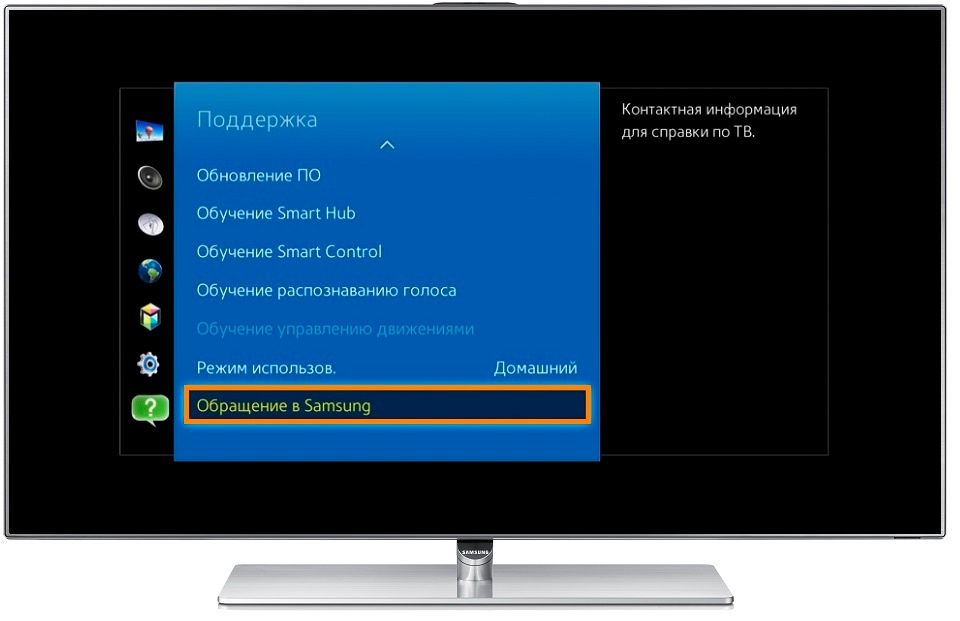
-
На экране появится информация о телевизоре, в том числе версия прошивки. Если версия не отображается, нажмите стрелку вниз.

Как посмотреть прошивку на телевизоре F-серии
-
Войдите в меню телевизора: в зависимости от пульта нажмите либо кнопку «Menu»
 , либо
кнопку «More»
, либо
кнопку «More»  и
выберите «Menu» на экране телевизора.
и
выберите «Menu» на экране телевизора.
-
Выберите «Поддержка».
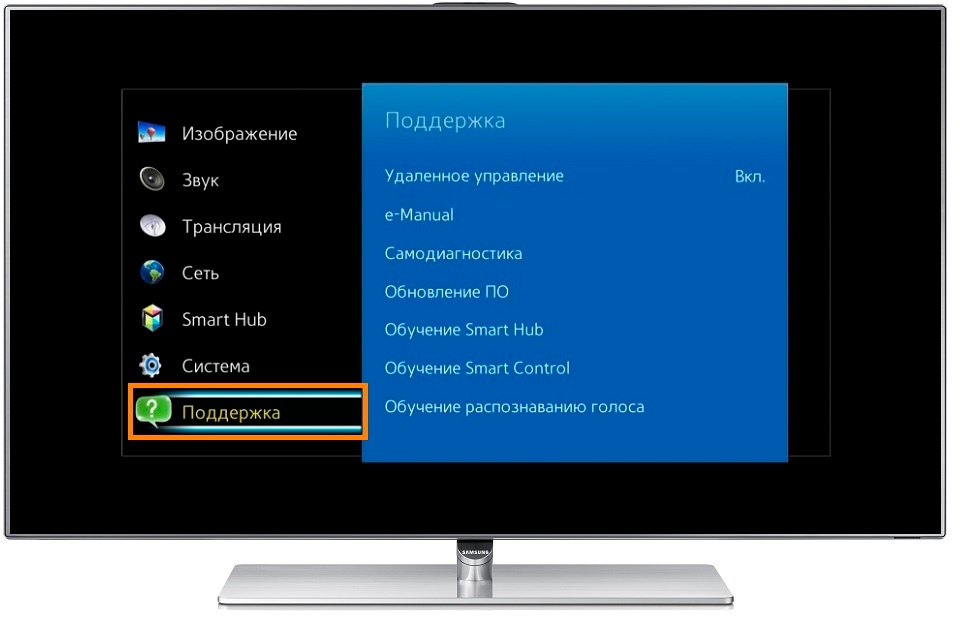
-
Выберите «Обращение в Samsung».
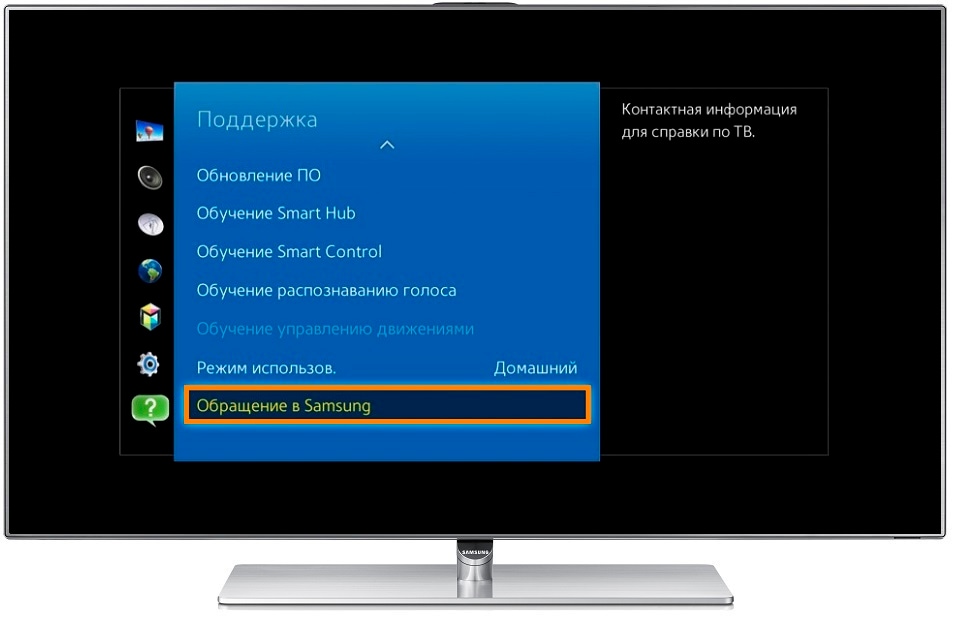
-
На экране появится информация о телевизоре, в том числе версия прошивки. Если версия не отображается, нажмите стрелку вниз.

Как посмотреть прошивку на телевизоре E-серии
-
Войдите в меню телевизора: нажмите кнопку «Menu»
 .
.
-
Выберите «Поддержка».
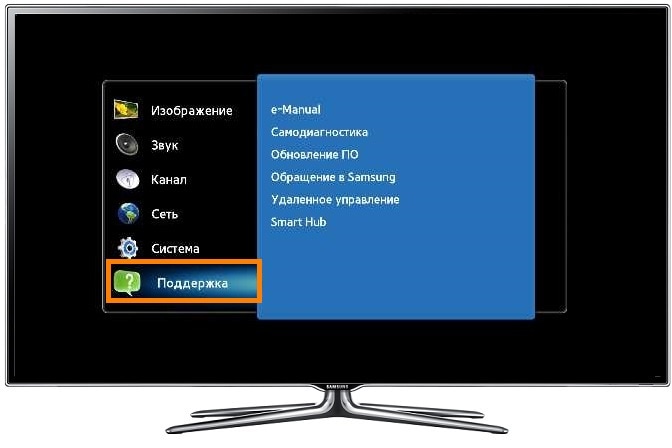
-
Выберите «Обращение в Samsung».
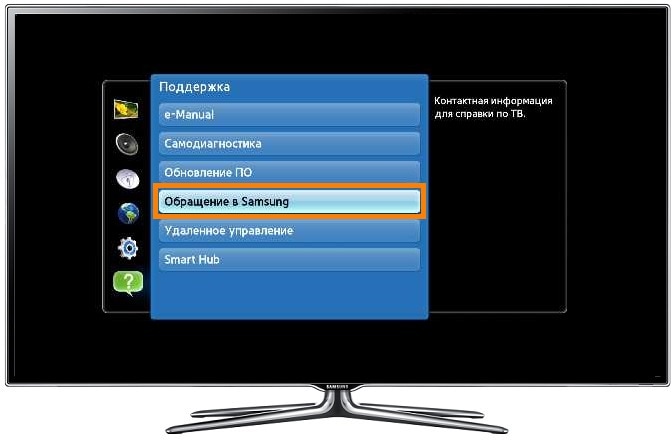
-
На экране появится информация о телевизоре, в том числе версия прошивки. Если версия не отображается, нажмите стрелку вниз.

Благодарим за отзыв!
Ответьте на все вопросы.
 , либо
кнопку «Home»
, либо
кнопку «Home»  и
выберите «Настройки» на экране телевизора.
и
выберите «Настройки» на экране телевизора.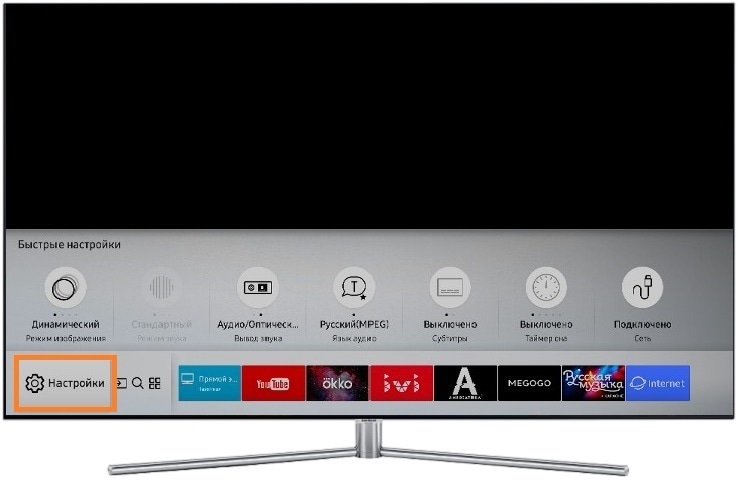

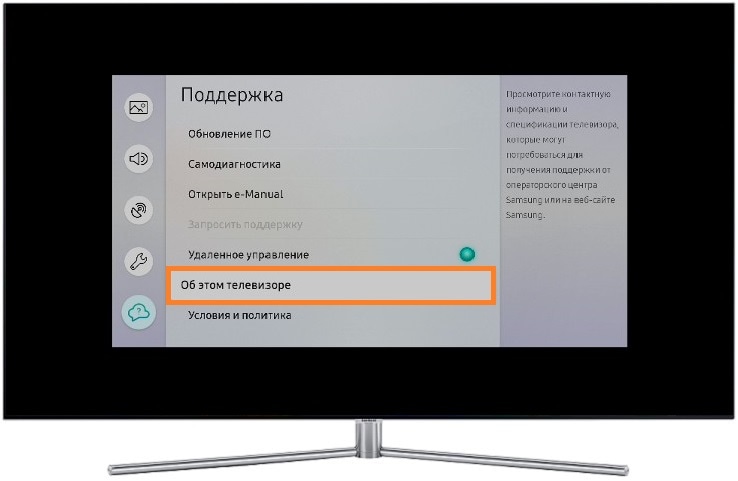
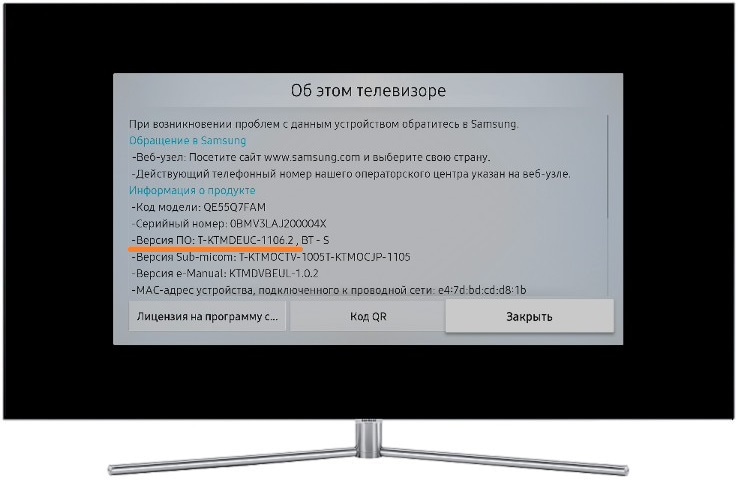
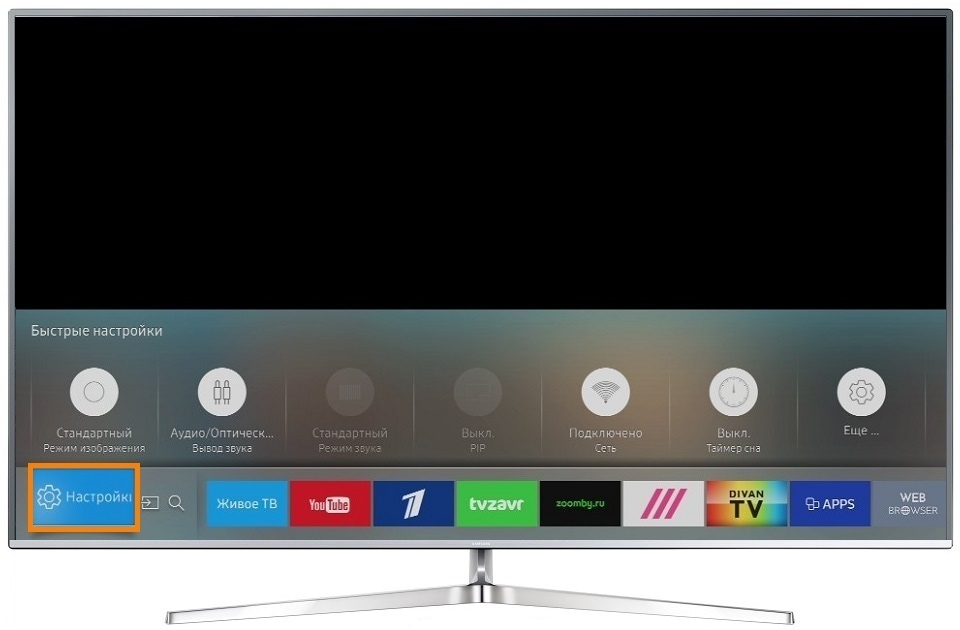
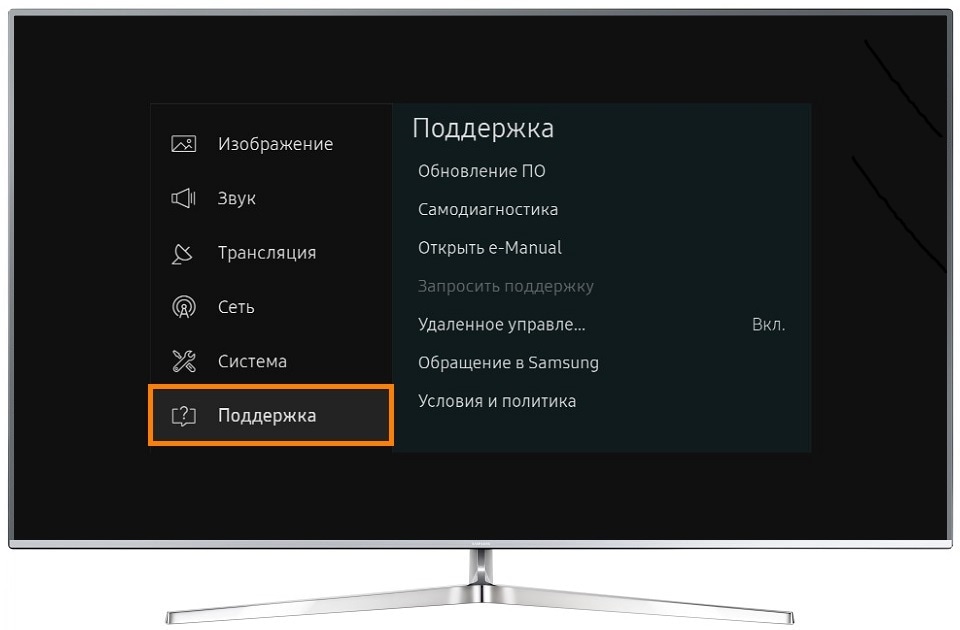
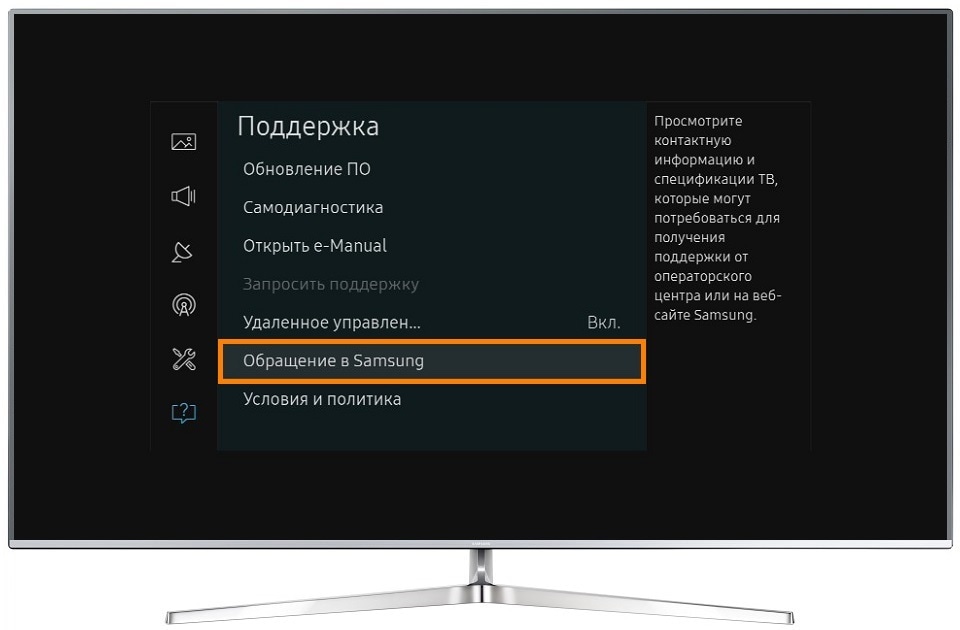
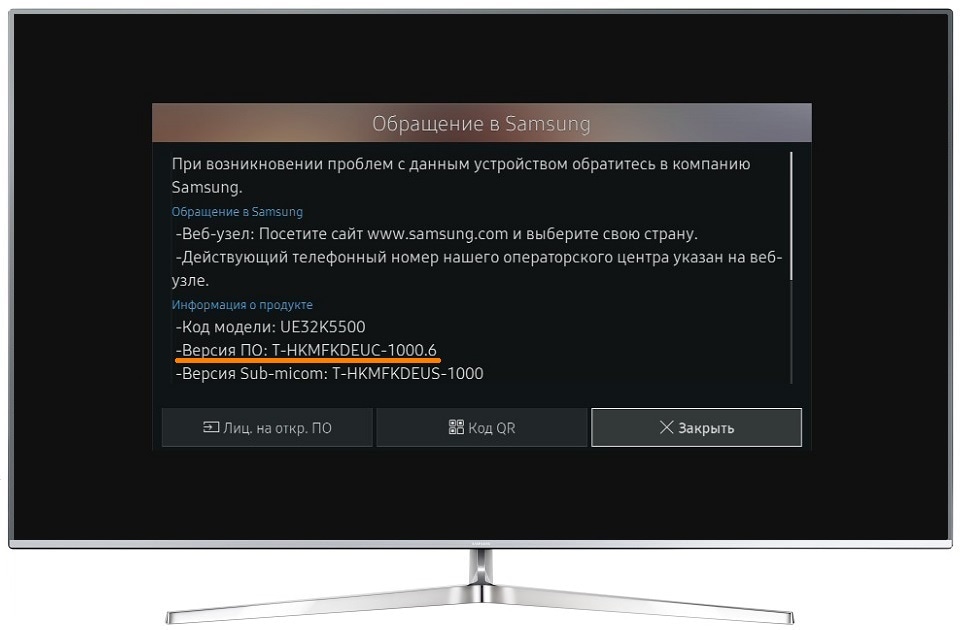
 и
выберите «Меню» на экране телевизора.
и
выберите «Меню» на экране телевизора.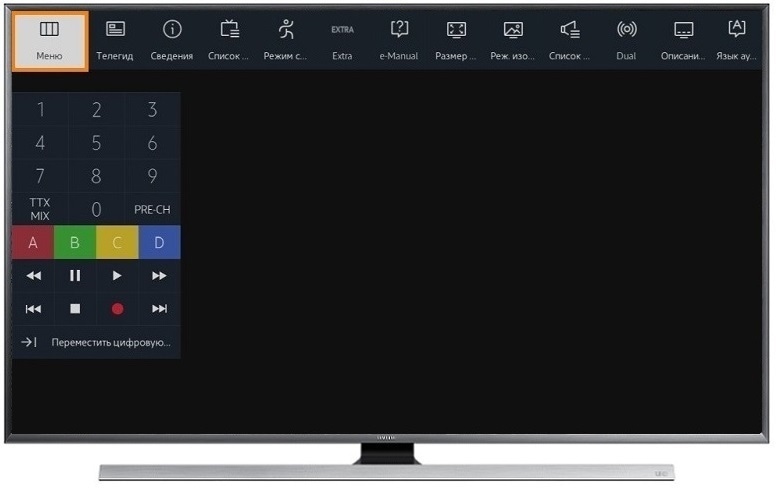
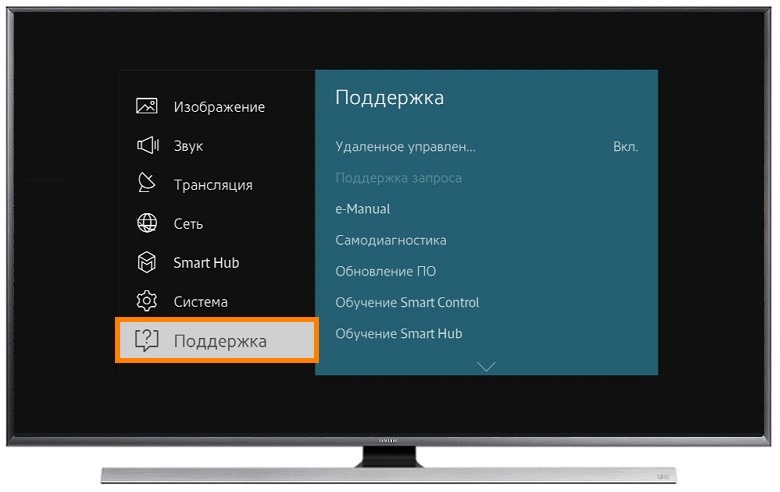
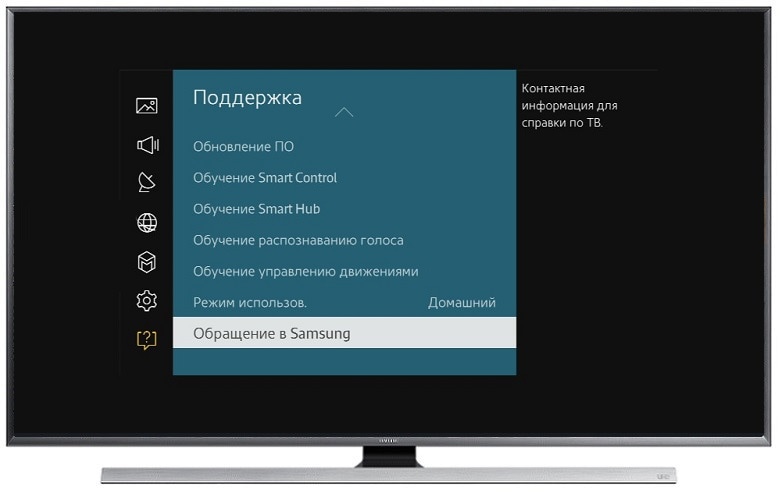
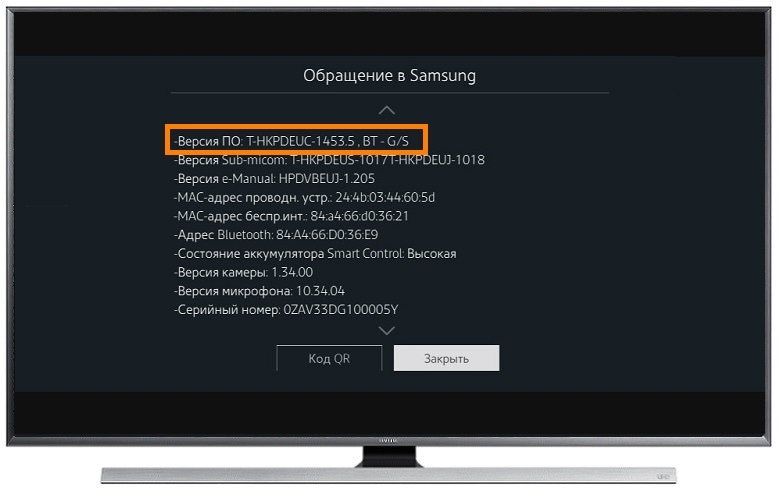
 и
выберите «Menu» на экране телевизора.
и
выберите «Menu» на экране телевизора.
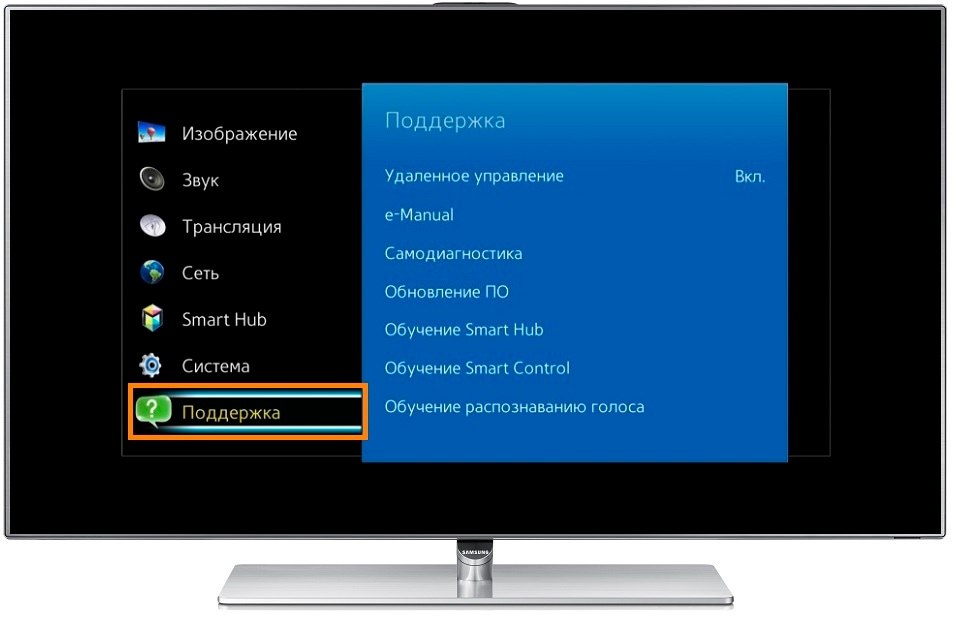
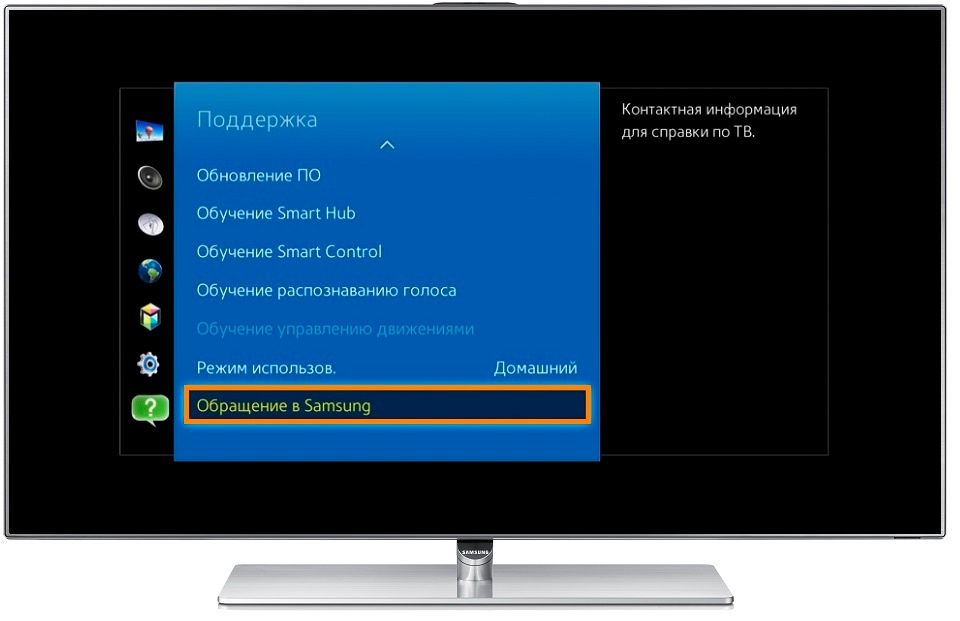

 и
выберите «Menu» на экране телевизора.
и
выберите «Menu» на экране телевизора.